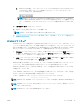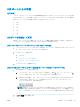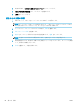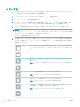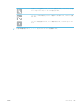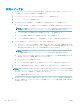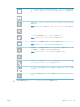HP Color LaserJet Enterprise MFP M681, M682 --User's Guide
b
.
Web ブラウザを開き、プリンタのコントロール パネルに表示されているのと同じ IP
アドレ
スまたはホスト名をアドレス バーに正確に入力します。コンピュータのキーボードの
Enter キーを押します。EWS が開きます。
注記:Web
サイトへのアクセスが安全でない可能性があることを示すメッセージが Web ブ
ラウザに表示された場合は、Web
サイトへのアクセスを続行するオプションを選択してくだ
さい。この
Web サイトへのアクセスによってコンピュータが損害を受けることはありませ
ん。
2
.
[
HP Web サービス] タブをクリックします。
3
.
Web
サービスを有効にするオプションを選択します。
注記:Web
サービスを有効にするのに数分かかる場合があります。
4. www.hpconnected.com にアクセスして HP ePrint アカウントを作成し、セットアップ手順を完了し
ます。
HP ePrint
ソフトウェア
HP ePrint ソフトウェアを使用すると、Windows または Mac デスクトップ コンピュータまたはノート パ
ソコンから HP ePrint 対応のプリンタで簡単に印刷することが可能です。このソフトウェアにより、お
使いの
HP 接続アカウントに登録されている HP ePrint 対応プリンタを簡単に見つけられます。目的の
HP プリンタはオフィスにあるかもしれませんし、世界各地に散らばっているかもしれません。
●
Windows: ソフトウェアのインストール後に、お使いのアプリケーションから [印刷] オプション
を選択して、設置されているプリンタのリストから [HP ePrint] を選択します。[プロパティ] ボタ
ンをクリックし、印刷オプションを設定します。
●
OS X: ソフトウェアのインストール後、
[ファイル]、[印刷] の順に選択し、[PDF] (ドライバ画面の
左下) の横にある矢印を選択します。[HP ePrint] を選択します。
Windows の場合、HP ePrint ソフトウェアは、ネットワーク (LAN または WAN) 上のローカル ネットワー
ク プリンタ、または UPD PostScript® に対応するプリンタへの TCP/IP 印刷をサポートします。
Windows と OS X はどちらも、LAN
または WAN ネットワークに接続された ePCL 対応プリンタへの IPP
印刷をサポートしています。
また、Windows
と OS X はどちらも、公共の印刷施設への PDF ドキュメントの出力や、クラウドを通じ
電子メールを介して HP ePrint を使用した印刷もサポートしています。
ドライバと詳細については、
www.hp.com/go/eprintsoftware にアクセスしてください。
注記:Windows
では、HP ePrint ソフトウェアのプリント ドライバの名前は、HP ePrint + JetAdvantage で
す。
注記:HP ePrint
ソフトウェアは、OS X の PDF ワークフロー ユーティリティであり、厳密にいうとプリ
ント ドライバではありません。
注記:HP ePrint
ソフトウェアは USB 印刷をサポートしません。
JAWW モバイル印刷
77